
Exceli automatiseerimine (sisukord)
- Sissejuhatus automatiseerimisse Excelis
- Exceli automatiseerimise näited
Sissejuhatus automatiseerimisse Excelis
Automaatika Excelis hõlmab tavaliselt kodeerimist VBA-s (Visual Basic for Applications), mis on Visual Basicu keele variatsioon, mida saab integreerida Microsoft Office'i rakendustega. See on Exceli-põhine programmeerimiskeel, mis aitab kasutajal makrosid kirjutades või salvestades ülesandeid automatiseerida. Makro on kood, mis töötab Exceli keskkonnas ja mida kasutatakse korduvate toimingute automatiseerimiseks, st kui toimingute komplekti tuleb mitu korda korrata, saab Excel need toimingud salvestada ja genereerida makro, mis sisaldab koodi, et neid samme korrata. Pärast makro salvestamist saab toimingute komplekti suvalist korda korrata, käivitades salvestatud makro. Makro toodetud VBA kood paigutatakse moodulisse, mida saab vaadata VBE kaudu.
Mõnda automatiseerimise lisandmoodulit, näiteks XLTools, kasutab AutoMacro enda rutiinsete Exceli toimingute automatiseerimiseks ilma makrodeta.
Exceli automatiseerimise näited
Vaatame allpool, kuidas salvestatud makro saab kasutada päevaaruande automatiseerimiseks.
Selle automatiseerimise Exceli malli saate alla laadida siit - Automation Exceli mallNäide nr 1 - automatiseerimine makro salvestamise kaudu
Ütleme nii, et meil on mõne numbri andmekogum ja soovime, et nende kohta oleks olemas ridade kaupa kokkuvõtlikku statistikat (nagu summa, keskmine, minimaalne, maksimaalne). Samuti soovime andmestikule rakendada mõnda vormindamisstiili. Seega salvestame need sammud makro, nii et kui meil on uus andmekogum, mis nõuab samade toimingute tegemist, siis saab selle salvestatud makro selle ülesande täitmiseks lihtsalt käivitada.
Vaatame, kuidas andmekogum välja näeb:
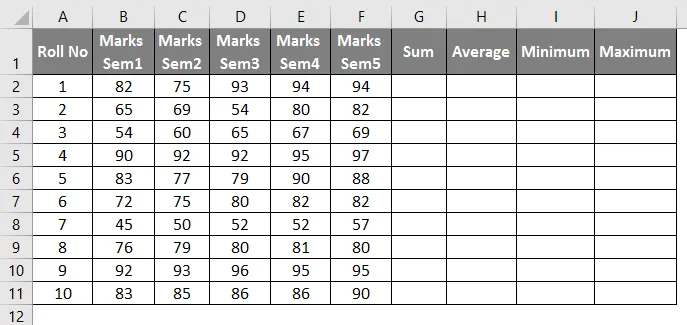
Nüüd, kui vajalike toimingute tegemine ja makro salvestamine, toimime järgmiselt:
- Minge jaotisse "Arendaja" ja klõpsake nuppu "Salvesta makro":
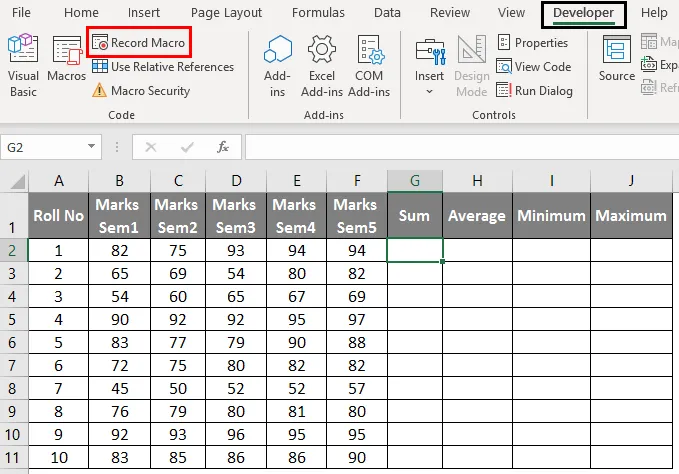
- Seda tehes avaneb hüpikaken järgmiselt.
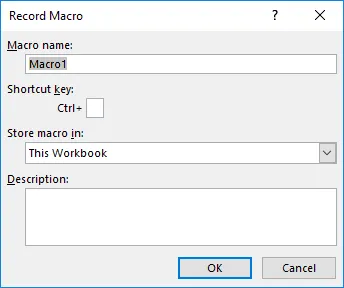
- Pange makrole sobiv nimi ja valige rippmenüüst „Salvesta makro sisse” rippmenüüst „Isiklik makro töövihik” ja klõpsake siis nuppu OK.
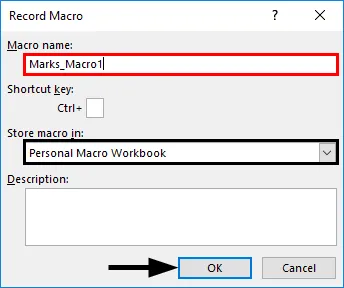
- Nüüd saame andmestikus nõutavad toimingud teha järgmiselt.
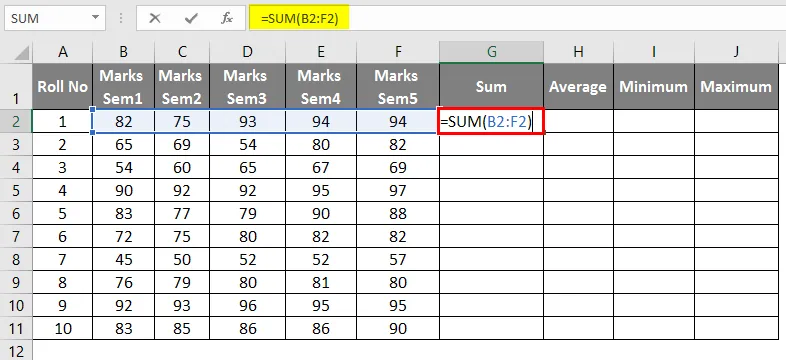
- Pärast valemi kasutamist saadakse allpool toodud tulemus.
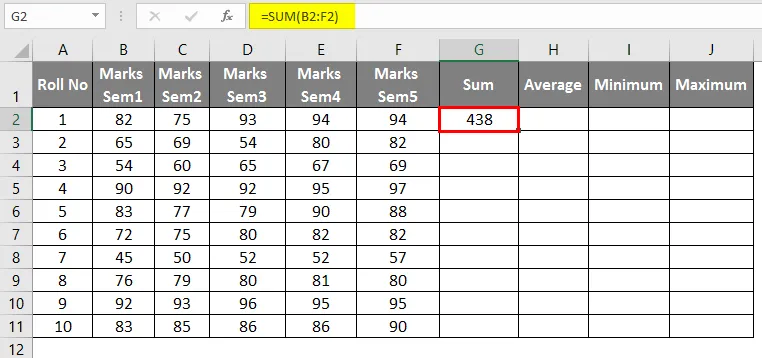
- Rakendades lahtris H2 keskmist valemit, kuvatakse tulemus allpool.
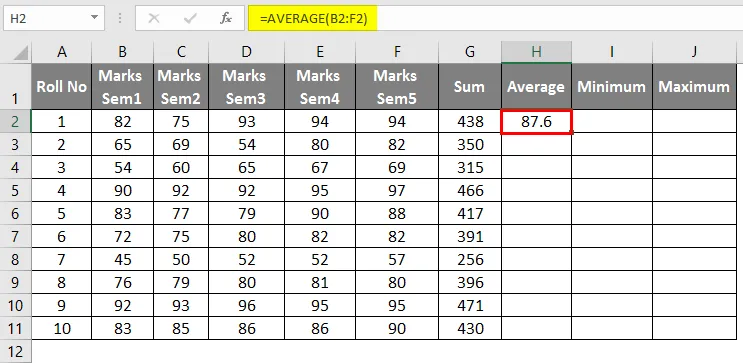
- Rakendades lahtris I2 MIN-vormelit, kuvatakse tulemus allpool.
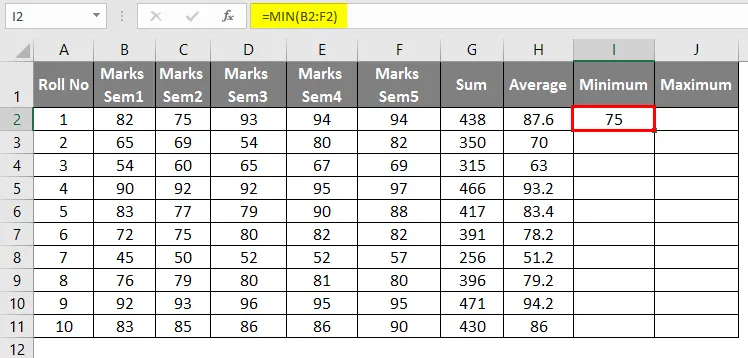
- Rakendades lahtris J2 MAX valemit, kuvatakse tulemus allpool.
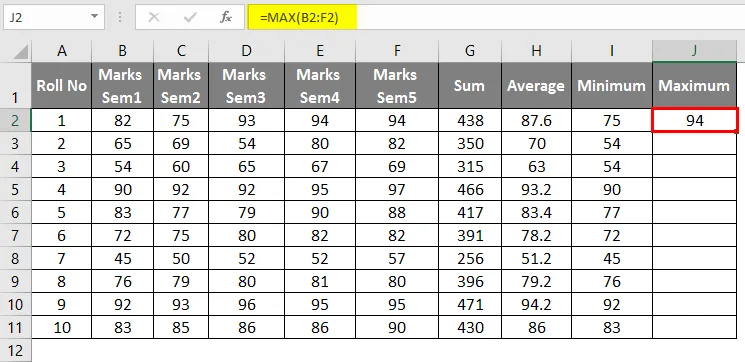
- Nüüd lohistage neid, et saada statistika kõigi ridade kohta.
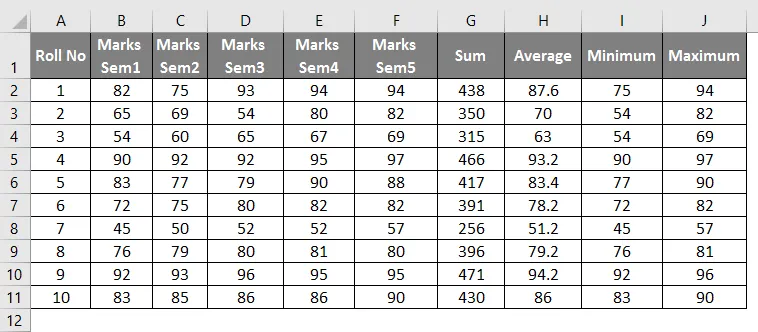
- Nüüd, kui kõik need toimingud on tehtud, lõpetame makro salvestamise nagu allpool.
Märkus . Makro salvestamisel on soovitatav kasutada klaviatuuri klahve. Hiirt tohib kasutada ainult vajadusel.
Näide 2 - salvestatud makrode kasutamine
Ütleme nüüd, et meil on teine sarnane andmestik, nagu see on Exceli faili näites 2, mis nõuab samu toiminguid ja vormindamist. Selleks juhime lihtsalt ülalnimetatud makro ja meie ülesanne saab täidetud.
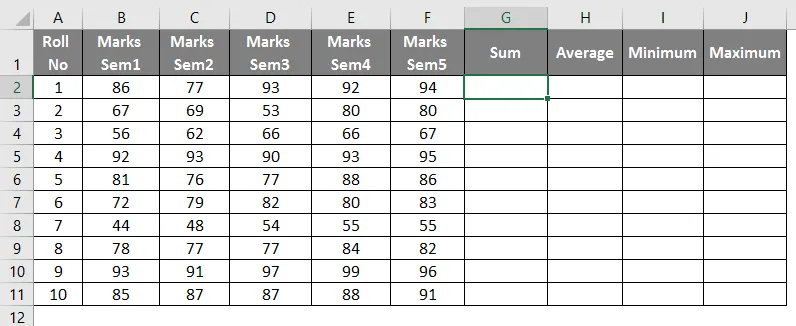
- Minge jaotisse "Arendaja" ja klõpsake "Makrod".
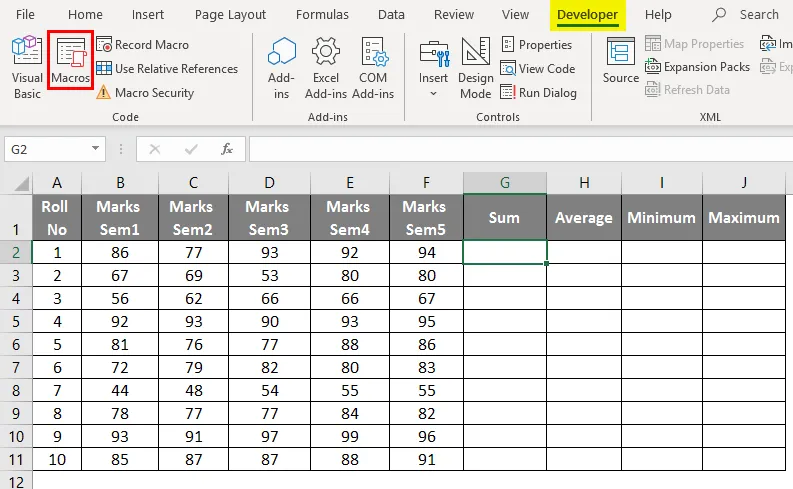
- Valige nüüd makro: “Marks_Macro1” ja klõpsake käsku Käivita.
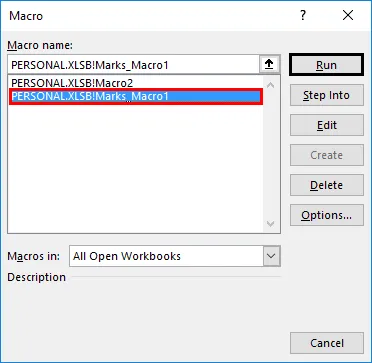
- Kui klõpsate nupul Käivita, on andmestik järgmine.
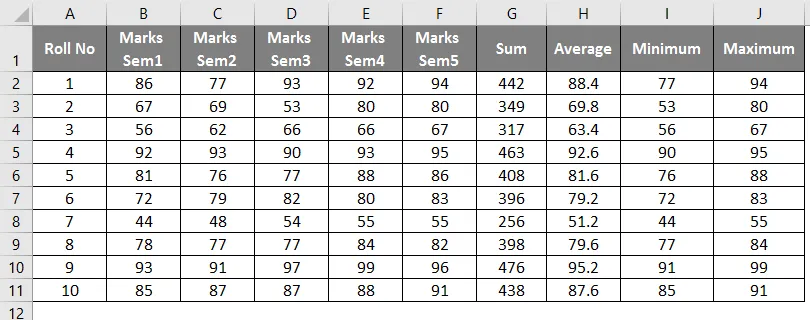
Nii näeme ülaltoodud ekraanipildil, et salvestatud makro nimega Marks_macro1 käitamisel oleme automatiseerinud ja kopeerinud näites 1 Sheet1 tehtud toimingud Sheet2. See on automatiseerimine makro salvestamise kaudu.
Seda tüüpi automatiseerimist saab kasutada lihtsate korduvate toimingute jaoks, näiteks aruande igapäevaseks vormindamiseks, andmebaasidega suhtlemiseks, failide ühendamiseks, uute dokumentide loomiseks, andmetega manipuleerimiseks jne.
Kuidas makrod salvestatakse VBA koodiprotseduuridena VBE-s?
- Visual Basic Editori juurde pääsemiseks tuleb Visual Basic Editori akna avamiseks vajutada klahve Alt + F11.
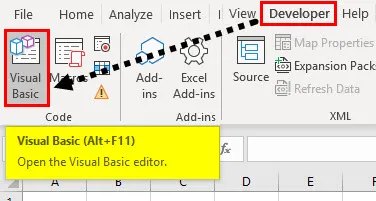
- Selle tegemisel avaneb aken. Nüüd paneeli 'Project-VBAProject' all hoitakse makro ühte moodulit järgmiselt.
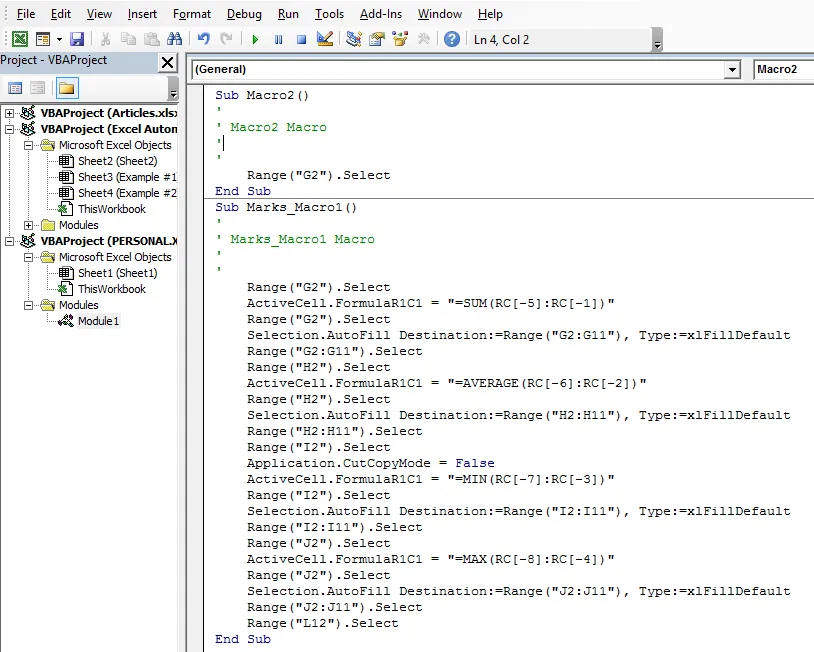
- VBA makro salvestiga ei pea me makro kodeerima, vaid lihtsalt salvestama.
- Makroid saab salvestada isiklikku töövihikusse, mis on varjatud töövihik, mis avaneb taustal alati, kui Excel käivitatakse. Makrode salvestamine isiklikku töövihikusse teeb makro alati kättesaadavaks, kuna isiklik töövihik pole süsteemi- ega failispetsiifiline.
- Makrode salvestamisel loob Excel alati alamprotseduuri (mitte funktsiooniprotseduuri). Seega on salvestatud koodid kasulikud ainult lihtsate makrode jaoks. Keerukamaid makrosid saab luua VBA-koodide kirjutamise teel, lubades Excelis menüü „Arendaja”.
- Makrode salvestamisel ülesannete automatiseerimiseks võivad olla mõned piirangud. Makroid, mis töötavad täpselt nii, nagu me soovime, ei pruugi alati olla võimalik salvestada. Makrokood nõuab sageli mõningaid käsitsi värskendusi, nii et sel juhul saab kasutada rakendust AutoMacro, mis on lisandmoodul, mis installib otse VBE-sse. See nõuab väga vähe teadmisi VBA kodeerimisest.
Exceli automatiseerimisest meeldejäävad asjad
- Mõned Exceli automatiseerimiseks ilma kodeerimiseta kasutatavad tööriistad on Power Query, VBA Macro Recorder ja mõned automatiseerimise lisandmoodulid, näiteks Auto Macro, XLTools. XLTools on automatiseerimise lisandmoodul, mis suudab isegi integreerida Exceli teiste rakenduste ja tööriistadega nagu SQL, Python. Seda saab kasutada käskude kirjutamiseks lihtsatesse Exceli tabelitesse.
- Makroid saab isegi Exceli funktsioonimenüüsse lisada ühe nupuga, nii et need oleksid kasutajale kättesaadavad nagu Exceli sisseehitatud funktsioonid.
- Makro salvestamine on abiks lihtsate korduvate toimingute tegemisel ja ka siis, kui kirjutame salvestatud koode redigeerides keerukaid makrokoode.
Soovitatavad artiklid
See on juhend Exceli automatiseerimise kohta. Siin käsitleme kuidas automatiseerida ülesandeid makrode kirjutamise või salvestamise abil koos praktiliste näidete ja allalaaditava excelimalliga. Võite vaadata ka meie teisi soovitatud artikleid -
- Nimiboks Excelis
- Exceli arvutused
- Teekaardi mall Excelis
- Veergude sobitamine Excelis
- Näited Exceli makrodest